- Oplossing: Disney+ crasht op PS5 of PS4
- Methode 1: HDR helemaal uitschakelen
- Methode 2: Controleer de internetverbinding
- Methode 3: Disney+ verwijderen en opnieuw installeren
- Methode 4: Verlaag de streamingkwaliteit
- Methode 5: Werk je PS5- of PS4-console bij
- Conclusie
- Hoe het Disney plus-streamingprobleem op te lossen?
- Hoe kan ik het crashen van Disney+ op PS5 oplossen?
- Hoe download je Disney Plus op PlayStation 4?
- Waarom crasht mijn Disney Plus-app steeds?
- Waarom crasht en bevriest Disney+ steeds?
- Wat te doen als Disney+ crasht op Roku?
- Hoe lost u Disney+ bufferproblemen op?
- Hoe te repareren dat Disney Plus niet werkt op iPhone of iPad?
- Waarom crasht de Disney+-app steeds op Roku?
- Waarom crasht Disney+ steeds op mijn telefoon?
- Hoe kan ik Disney Plus gratis krijgen op Android?
- Kun je Disney+ op PlayStation 4 krijgen?
Disney+ is een nieuw OTT-platform dat geweldig is voor mensen die vooral van Disney-films en tv-shows houden. Afgezien van de merkspecifieke inhoud, heeft Disney+ ook inhoud voor verschillende genres in zowel liveshows, tv-series als films. Als het gaat om compatibiliteit, is Disney plus beschikbaar voor verschillende apparaten, waaronder Android, iOS en Roku. De compatibiliteit is verder uitgebreid met ondersteuning voor consoles zoals Fire Stick, Xbox en Playstation-apparaten.
Na de laatste systeemupdate op PS5 en PS4 begonnen veel mensen te melden dat de Disney+ applicatie niet meer werkt op hun console. Deze update bracht wel enige verbetering voor PS5, waaronder de mogelijkheid om je games over te zetten naar een externe schijf en ondersteuning voor HDR op een verversingssnelheid van 120 Hz. Maar het introduceerde ook enkele bugs. Dus in dit artikel gaan we enkele oplossingen uitleggen die je kunt proberen te voorkomen dat de Disney+-app crasht op je PS4- en PS5-console.

Oplossing: Disney+ crasht op PS5 of PS4
Als het gaat om de Disney+ app, is deze nieuw, dus zulke kleine storingen zijn mogelijk en te verwachten. Hoewel ontwikkelaars hun best doen om stabiele releases voor alle platforms te pushen, kan het proces enige tijd duren. Ondertussen komt er een nieuwe update voor Disney+, je kunt basismethoden voor probleemoplossing proberen, zoals het opnieuw opstarten van je Playstation-console en het opnieuw opstarten van je wifi-routerapparaten. Als deze niet werken, vindt u hieronder enkele meer diepgaande manieren om het probleem op te lossen.
Methode 1: HDR helemaal uitschakelen
Aangezien Sony de ondersteuning voor HDR-content met een verversingssnelheid van 120 Hz heeft toegevoegd, zou dit de reden kunnen zijn dat Disney+ crasht. Voor veel mensen werkte deze oplossing als een charme. Eindelijk konden ze hun favoriete programma’s weer terugkijken. Laten we het dus proberen door HDR uit te schakelen.
advertenties
- Open Instellingen op je PS5.

- Ga naar Scherm en video.

- Onder Video-uitvoer zou je HDR moeten kunnen vinden.

- Zet het op Uit.
Advertentie
Start nu uw Disney + app, u zou er nu geen problemen mee moeten hebben.
Methode 2: Controleer de internetverbinding
Als je Disney+ app niet eens opent en hij blijft hangen op het laadscherm, dan zijn er mogelijk problemen met je internetverbinding.
- Controleer de internetverbinding met een ander apparaat. Als je bijvoorbeeld een wifi-router hebt, probeer dan verbinding te maken op je mobiele telefoon.
- Als dat werkt, koppelt u uw PS5 of PS4 los van het netwerk en maakt u opnieuw verbinding.
- Open eerst Instellingen en ga naar Netwerk.
- Ga onder Instellingen in het netwerkgedeelte naar Een internetverbinding instellen.
- Nu kunt u alle beschikbare netwerken zien, evenals de momenteel verbonden netwerken.
- Markeer de verbonden en druk op de X-toets.
- Selecteer Verbinding verbreken en verwijder vervolgens het netwerk.
Probeer vervolgens van overal opnieuw verbinding te maken met hetzelfde netwerk en controleer of het probleem is opgelost of niet.
Methode 3: Disney+ verwijderen en opnieuw installeren
Als de app nog steeds crasht, zelfs nadat we beide stappen hebben geprobeerd, kunnen we proberen de Disney+ app te verwijderen en opnieuw te installeren.
advertenties
- Markeer de Disney+ app op de PlayStation.
- Druk op de Driehoek-knop en selecteer verwijderen.

- Start nu je PS5-console opnieuw op.
- Ga ten slotte naar de PlayStation Store en download de Disney+ app
- Meld u opnieuw aan met uw account.
Controleer nu of de app werkt zonder te crashen.
Methode 4: Verlaag de streamingkwaliteit
Als je Disney-app alleen crasht bij het afspelen van video’s, kan het verlagen van de streamingkwaliteit je helpen dit crashprobleem op te lossen.
- Open de Disney plus-app.
- Open het zijmenu en ga naar instellingen.

- Ga onder app-instellingen naar Gegevensgebruik.
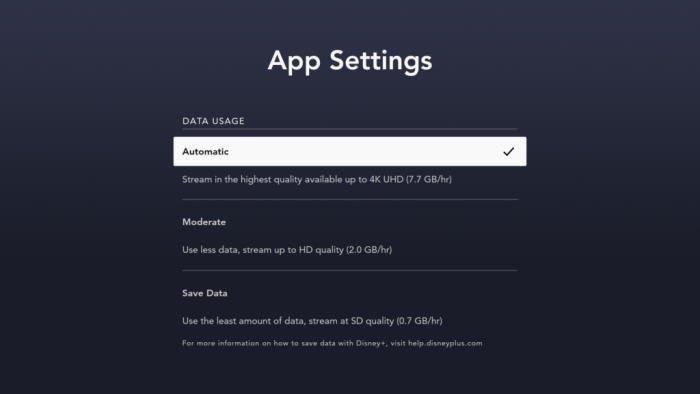
- Selecteer Databesparing of Automatisch om het datagebruik te verminderen en zo de streamingkwaliteit te verminderen.
Nadat u de instellingen hebt verlaagd, sluit u de app en opent u deze opnieuw. Controleer of het crashprobleem is opgelost.
advertenties
Methode 5: Werk je PS5- of PS4-console bij
Dit probleem is een tijdje geleden gemeld, wat zou kunnen betekenen dat SONY of Disney+ mogelijk een update hebben gepusht om dit probleem op te lossen tegen de tijd dat u dit artikel leest. U kunt dus controleren op updates op de PS5- of PS4-console.
- Open het Control Center op je PS5- of PS4-console.
- Ga naar Uploads en Downloads.
- Controleer onder Systeemupdates en klik op Opnieuw proberen.
- Wacht tot de systeemupdate is voltooid en pas de systeemupdate toe.
Probeer na een systeemupdate ook de Disney plus-app bij te werken en controleer vervolgens of het crashprobleem is opgelost.
Conclusie
Dit waren dus enkele van de oplossingen om het crashen van de Disney + -applicatie op PS4 of PS5 te verhelpen. Zoals u kunt zien, zijn dit enkele eenvoudige oplossingen die u zelf kunt proberen. Maar als u nog steeds problemen ondervindt, kunt u proberen contact op te nemen met de ondersteuning van Disney+. Vanaf recent nieuws hoorden we dat SONY mogelijk aan een update werkt om de applicatie weer op PS5 te laten werken, aangezien een recente update dit probleem in de eerste plaats heeft veroorzaakt. Maar tot die tijd kun je alleen maar wachten en controleren of er updates voor de app beschikbaar zijn.
FAQ
Hoe het Disney plus-streamingprobleem op te lossen?
Probeer de Disney Plus-app volledig te sluiten. Evenals alle andere apps die op de achtergrond worden uitgevoerd. Ga je gang en start de app opnieuw. Als de app nog steeds crasht, gebruik je misschien niet de nieuwste versie van de app. Als dat het geval is, kan dat bijdragen aan het streamingprobleem.
Hoe kan ik het crashen van Disney+ op PS5 oplossen?
Aangezien Sony de ondersteuning voor HDR-content met een verversingssnelheid van 120 Hz heeft toegevoegd, zou dit de reden kunnen zijn dat Disney+ crasht. Voor veel mensen werkte deze oplossing als een charme. Eindelijk konden ze hun favoriete programma’s weer terugkijken. Laten we het dus proberen door HDR uit te schakelen. Open Instellingen op je PS5. Ga naar Scherm en video.
Hoe download je Disney Plus op PlayStation 4?
Ga nu terug naar je PlayStation 4 en open de PlayStation Store-app. Als het eenmaal is geopend, ga je gang en zoek je naar Disney Plus (je ziet de optie om de Store boven aan je scherm te doorzoeken).Zoek de app, open hem en je krijgt het overzicht te zien. 3. Selecteer vervolgens ‘Download’ aan de linkerkant van het scherm.
Waarom crasht mijn Disney Plus-app steeds?
Als je Disney-app alleen crasht bij het afspelen van video’s, kan het verlagen van de streamingkwaliteit je helpen dit crashprobleem op te lossen. Open de Disney plus-app. Open het zijmenu en ga naar instellingen.
Waarom crasht en bevriest Disney+ steeds?
Eerlijk gezegd zijn er verschillende problemen die dergelijke gevolgen kunnen hebben. Disney+ is een app en als de software verouderd is, zal deze uiteindelijk crashen of vastlopen vanwege de niet-beschikbaarheid van stabiele firmware of beschadigde/verouderde vorige firmware.
Wat te doen als Disney+ crasht op Roku?
Wees alert wanneer de Disney+ app crasht op Roku, want het is heel goed mogelijk dat je het probleem tegenkomt in een specifieke film of tv-programma. Als het afspelen onverwachts stopt, kies dan gewoon een willekeurige titel op Disney+ en kijk of dat werkt.
Hoe lost u Disney+ bufferproblemen op?
Sluit gewoon de Disney+-applicatie en stop alle gerelateerde activiteiten met behulp van de systeemtaakmanager. Open vervolgens de Disney+-applicatie opnieuw en controleer of je deze keer inhoud kunt streamen of niet. Als u nog steeds bufferproblemen ondervindt, probeer dan de onderstaande oplossing.
Hoe te repareren dat Disney Plus niet werkt op iPhone of iPad?
Hier leest u hoe u dit kunt oplossen 1 Start uw iOS-apparaten opnieuw op. Het eerste dat u moet doen, is uw iPhone of iPad opnieuw opstarten. … 2 Update Disney+ App op iPhone of iPad. … 3 Controleer de internetverbinding. … 4 Sluit en vernieuw de Disney Plus-app met de app-switcher. … 5 Disney+ App verwijderen en opnieuw installeren. … 6 Controleer Updates voor iPhone of iPad. …
Waarom crasht de Disney+-app steeds op Roku?
De volgende keer dat je merkt dat de Disney+ app of een app om de een of andere reden crasht op Roku, controleer dan of je een werkende internetverbinding hebt of niet. Om dit te verifiëren, gebruikt u uw telefoon om toegang te krijgen tot internet via hetzelfde wifi-kanaal en controleert u of het werkt.
Waarom crasht Disney+ steeds op mijn telefoon?
Disney+ loopt steeds vast of loopt vast wanneer je iets probeert te kijken Probeer eerst je browsercache leeg te maken. Als je de Disney+ app gebruikt, ga dan naar de app-instellingen op je apparaat, ga naar Disney+ en zoek naar een sectie met de tekst Cache wissen en gegevens wissen of iets dergelijks.
Hoe kan ik Disney Plus gratis krijgen op Android?
Je kunt Disney Plus gratis krijgen op Android door je aan te melden voor een Start Unlimited-abonnement of Do More Unlimited-abonnement; hierdoor kun je 6 maanden gratis genieten van Disney+. Welke andere apparaten zijn beschikbaar voor Disney Plus in Australië? Disney Plus is compatibel met meerdere apparaten. Behalve Android-apparaten werkt het ook met:
Kun je Disney+ op PlayStation 4 krijgen?
De Disney+ app is beschikbaar op een aantal apparaten, maar een van de minst prettige ervaringen is op de PlayStation 4. Naast Sony’s gameconsole is de Disney+ app te downloaden op mobiele apparaten, smart-tv’s en streaming-spelers.











--good-funny-weird-nicknames-for-discord.jpg)